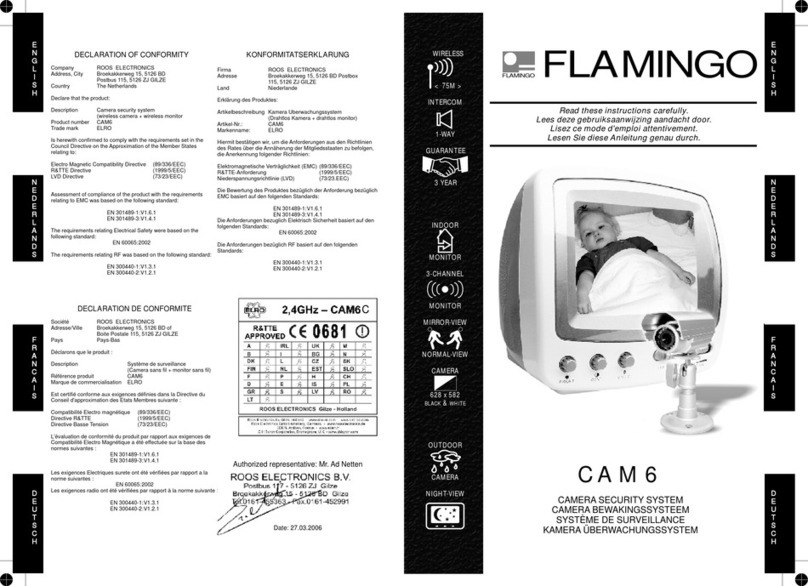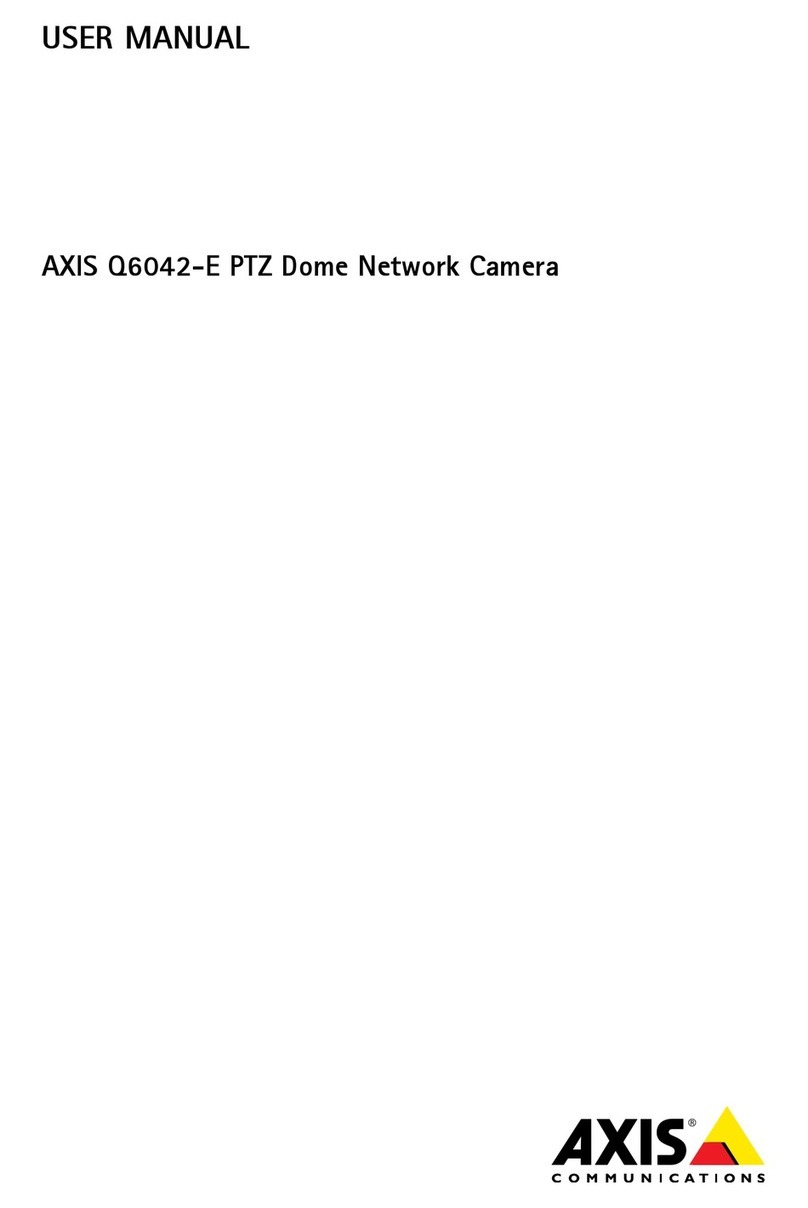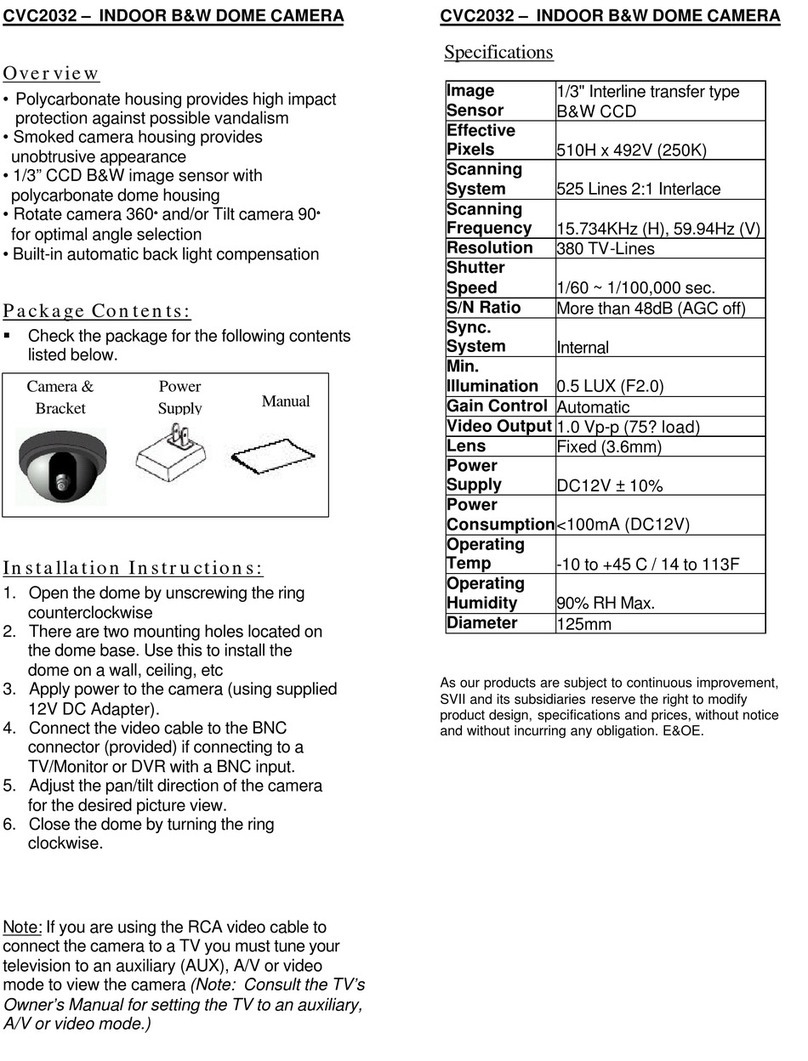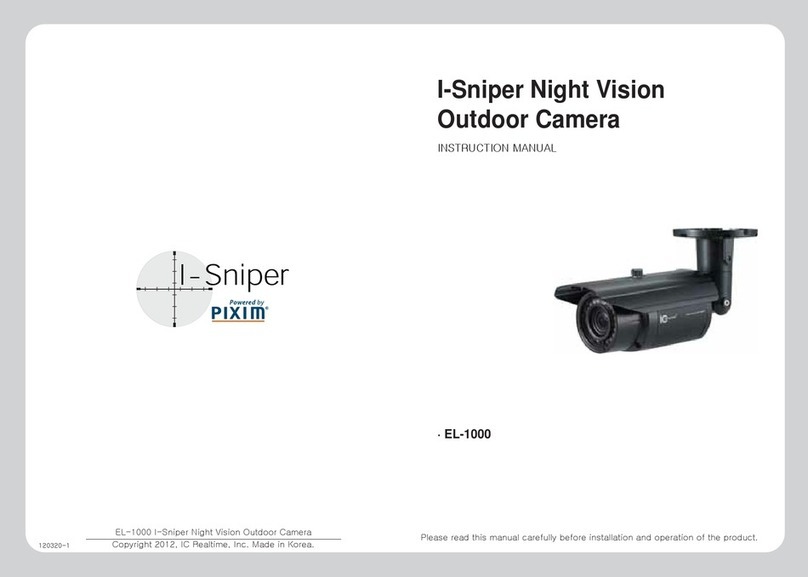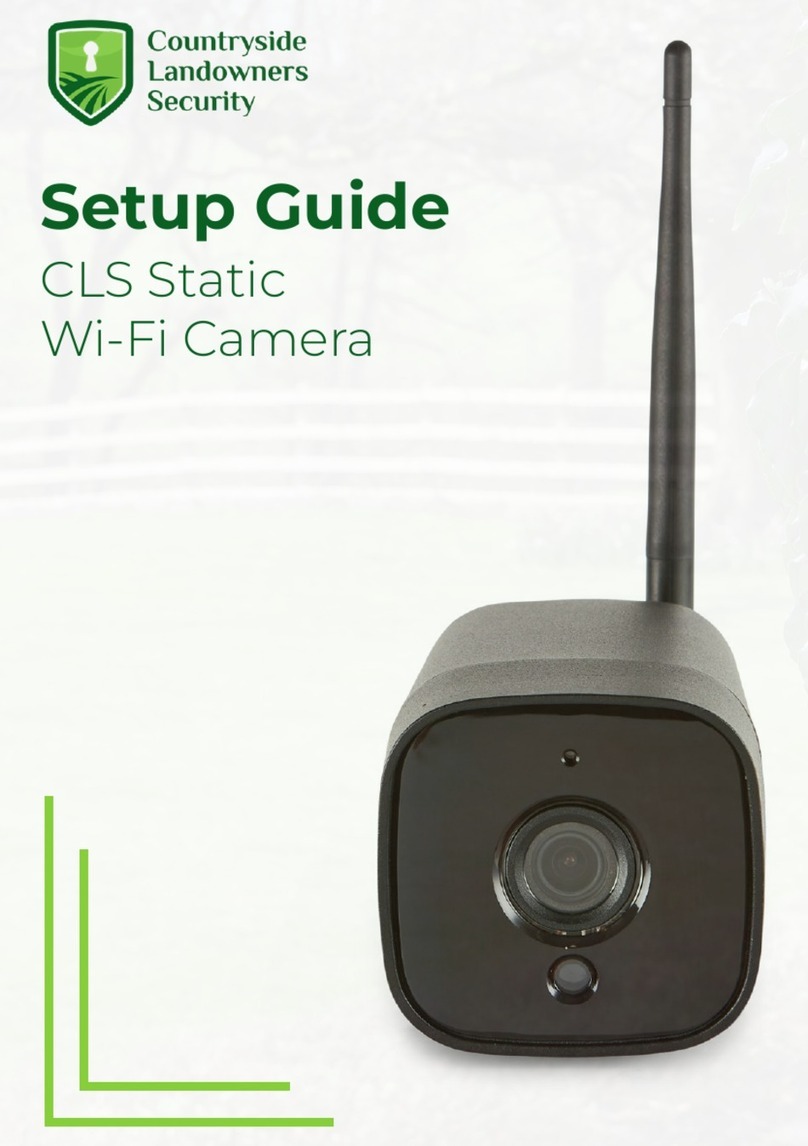Flamingo FA922IP User manual

GB Wired 720P Network Dome Camera
DVerdrahtet 720P Netzwerk Dome Kamera
FA922IP
10.006.50
Broekakkerweg 15
5126 BD Gilze
The Netherlands
WWW.SMARTWARES.EU
smartwares
safety & lighting b.v.
Smartwares safety & lighting b.v. is not responsible for
any damage caused by wrong use or installation.
NL 720P Netwerk Dome Camera bedraad
FCaméra réseau filaire 720P
1
2
3
3.23.2 1LED
3.33.3
2
3.33.3 3RESET
3.33.3
4.64.6
3cm3cm


Thank you for your purchase of the network camera. We recommend that you
carefully read this manual before use in order to use your camera as quickly and The camera screen provides a number of options:
easily as possible. You can find the illustrations from this manual prior to this 4.2.2. iOS - Clickthelisten/speakP1button,inthecameraimageheadphones
chapter. - DownloadtheApp:"Plug2View"fromtheAppStoreandinstallit. andamicrophoneappear.
- StarttheApp. - Clickontheheadphonestolistentothesoundthatthecamerais
1. Preventive measures and safety instructions The "Login" screen of the App shows E . Here you can log in to the App, you can recording.
1.1. Safety symbols used registeranaccountandyoucandownloadaQRcodescanner. - Clickonthemicrophonetospeakusingthespeakerofthecamera.
Warning! A warning indicates the risk of (serious) damage to the user or the - Clickontheheadphonesormicrophoneagaintoswitchoffthe
product if the user does not carry out the procedures with care. Note! A Registering an account aforementionedfunction(s).
comment makes the user aware of possible problems. Tip: A tip makes the user - Clickon"Register", the screen"Register Account" showsF. - Click onthe Snapshotbutton P2to takea pictureof yourcamera
awareof convenient functions and additional options. - Enteryour username at "Username". image
- Enteryour password at "Password". - Pressthe Video button P3 to start recording a video, press the video
1.1.1. Notifications - Enteryour password once again at "Please enter again". buttonagain to end the video recording.
Warning! Do not install the product outdoors or in any place where it might - Enteryouremail address at "Email". - Clickonthe PTZ button P4 to use the control panel. Here you can
become wet. Warning! Do not install the product in any place that might be - Clickon "Done". When the registration is successful, amessage mirrorthe image, you can zoom in and out and refresh the camera
exposedto extreme heat or cold. Warning! Before beginning assembly,check to "Registersuccess" is displayed. image.
make sure there are no electrical wires or water pipes running through the wall - Clickon"OK" andthen "Login" to return to the "Login" screen.
where you want to drill. Warning! By removing the plug from the power outlet, Scanning QR Code 5.2.1. Changing the settings of your camera on your iPhone
you immediately cut off power to the product; then contact the Smartwares - Click on "Scan QR Code" and then scan aQRcode.This must entirely - Onthe Remote Device page tab, click on the "Options" button G5 .
servicedesk when: fitwithin the white square. The "Setting the device" screen appears Q.
- theproduct's hardware components are open, drilled through, - Press"Cancel" to go back again without scanning. - Clickon"Video parameter setting", the Video Setting parameter
dampor have suffered a hard fall; Login to the App screenappears O .
- theadapter's power cable is frayed or open, so that the metal - Inputthe camera code at "Username" and the camerapassword at - Click"Quality"on the grey triangle and then press the desired
isshowing; "Password".Youcan find both codes on the back of the camera. setting.LOW is low quality,EXCELLENTis very high image quality.
- theadapter housing is damaged; - Ifyou want the App to remember your password, movethebox WithCUSTOM you can enter valuesfor the camera yourself.
- theadapter has come in contact with moisture or liquid; behind"Remember Password" to the right sothat "I" is visible.
- theglass of the camera is cracked or broken; - Clickonthe "Login" button. The screen "Remote Device" shows G. 6. Managing your camera using your PC
Hereyou can see if the camera is connected (ONLINE) or if it is not - Start the IP Camera Tool via the "SYSM Monitor" shortcut on your
Warning! It is not permitted to open the product yourself or to have it opened, connected(OFFLINE). Your camerahas beenadded to your phone desktop.The IPcameratool automaticallysearches for the IP
neither is it permitted to repair the product yourself or to have it repaired. This andwill appear on the start screen of your App. camera(s)connected to your network.
will void the warranties. Please let any maintenance be carried out by certified - Double-click the camera you want to use.Inthe main window H1
maintenance personnel. Warning! Only use original accessories from the 4.2.3. General thecamera image appears and the control panel is found on bottom
manufacturer. Warning! Keep the product out of reach of children. Warning! - Forinstructions on placing your camerago to section 4.7. rightH3 .
Disconnect the device from all power sources before cleaning it. Warning! Use a - For instructions on usingyour camerawith the App goto chapter 5.
clean, dry cloth to clean the product. Warning! Do not use any abrasive agents, 6.1. Watching your camera images via the PC
corrosive cleaning products or any substances that contain bleach or solvents to 4.3. Install your camera on your PC When you have camera image in the main window, you can change and set up
clean the product. Warning! Remove the adapter from the power outlet during - Insertthe includedCD-ROM into your computer. the aforementioned using the control panel. The control panel contains the
storms, lightning and whenever the product will not be used for a longer period of - Launch "SYSM Monitor.exe" from the CD-ROM. following buttons:
time. - To run through theinstallation, click on "Next" three times. Refresh : bypressing this button the camera image is refreshed.
- Completethe installation by clicking on "Restart computer". Zoomin : bypressing this button the camera zooms in.
Please note! Install the product as indicated in this manual. If in doubt, consult The IP camera tool is now installed on your computer. You will find the shortcut on Zoom out : by pressing this button the camera zooms out.
a recognised technician and always take account of local installation codes and your desktop. Please note! Do not remove this shortcut! You will have to re- Capture : bypressing this button, you can take a picture of the
regulations. Please note! The camera should be kept out of direct sunlight. install the IP camera tool if you do. cameraimage.
Please note! Do not point the camera at bushes, tree branches or other moving Record : Press thisbutton to startrecording avideo, pressthe
objects. Please note! The product must not be discarded as unsorted municipal 4.4. Linking to your camera buttonagain to stop the video recording.
waste,it must be disposed of separately. - Startthe IP Camera Tool via the "SYSM Monitor" shortcut on your Listen : bypressing this button you can listen to the sound that the
desktop.The IP camera tool automatically searches for the IP camerais recording.
2. Intended use camera(s)connected to your network. Attention! All your IP Talk : bypressingthis button you can talk through the speaker of
The camera is a security camera that makes it possible to view surveillance camerasare displayed in the LAN window H2. If no camerasare thecamera.
images via a local network, an Internet connection or the Flamingo visible, perform the following operation: Verticalflip : by pressing this button, you can flip the image horizontally.
"Plug2View(iOS) & p2pcamviewer(Android)" App on your smartphone. The * Right mouse click in the LAN window. Mirror : bypressing this button, you can flip the image vertically.
camera can be connected through an Ethernet cable. The camera can make * Leftmouse click on "Refresh" to refresh the list. Settings : bypressing this button, you can control the settings of the
video and audio recordings. The camera is also outfitted with motion detection * Double-click the camerawhich you want to use. The main window camera.
andcan switch on and off via an I/O port. H1displays the camera image. Youcan manage your cameraand
camerasettings via this screen and control panel at the bottom right 6.2. Managing your camera's settings
3. Technical specifications H3(see chapter 6). - Pressthe "Settings" button, the "Device Properties" screen
3.1. General product specifications appears.Here you can set the settings for the colours and the
Imagesensor : 1/4"Color CMOS Sensor 4.5. Connecting you camera from a remote computer resolution.
MinimumIllumination : 0.5Lux - Startthe IP Camera Tool via the "SYSM Monitor" shortcut on your - Whenyou have set the desired settings, click "Apply" to save the
videocompression : H.264 720p Single Stream desktop.The IP camera tool automatically searches for theIP settingsand then click on "Close" to return to the start window.
VideoFrame Rate : 25fps, 30fps camera(s)connected to your network. If you want towatchyour
IR-cut : Included camerafrom a remote computer that is not connected to the camera
Motiondetection : Yes viaLAN, perform the following steps:
Capture : Yes * Input the cameracode at "User name" and the camera password at
Videoadjust : Brightness,contrast, sharpness, saturation "Password". Youcan find both codes on the back of the camera.
Systeminterface : 10Base-T/100Base-TXinternet interface * If you wanttheApp to remember your password, click on the box
Videostream : 16Kbps~4Mbps nextto "Save Password".
Protocol : TCP/IP * Press the "Login" button. Camera is shown in the WANwindow I .
Nightvision : 10meters * Double-click the camerawhichyouwant to use. The main window
PowerDC : 12V/1Aexternal power adaptor H1displays the camera image. Youcan manage your cameraand
Comsumption : 4W camerasettings via this screen and control panel at the bottom right
Temperature : -5~55°C H3(see chapter 6).
Supportviewing : WindowsXP/Vista/7/8/iOS/Android 4.6. Camera installation
* The specificationsare subject tochange without notice Please note! Make sure that the camera functions properly in the chosen location
beforestarting installation.
3.2. Main component parts
1. Camerawith base 5. Managing your camera using your smartphone
2. Ethernet cable Make sure your camera(s) is/are connected to your smartphone via the Flamingo
3. DCsupply "Plugto view" App (see section 4.1 and 4.2).
3.3. Connections 5.1. Viewing your camera image on your Android smartphone
1. Ethernetport Thehome screen of the App consists of the following tabs D:
2. DCconnection WAN(D1) : hereyou can see all theavailablecameras.
3. Reset File (D3) : all"screencaptures" / photos and videos are saved here.
Event(D4) : hereyou can see when your camera has been online and
4. Camera installation offlineand here you can find alarm reports when
4.1. Connecting the camera movementhas been detected.
- Connectthe adapter cable to the DC connection of the camera. Then More(D5) : hereyou can share files with friends, update the app, learn
insertthe adapter plug into the power outlet. moreabout the app, motion detection and / or switch the
- Connectthe included ethernet cable to the network port of the OfflinePush on or off,and view information about the
camera.Connect the other end of the ethernet cable to your router. storagespace on your smartphone.
Thegreen LED on the ethernet port will light up when the camera is On the WAN tab click on the camera you want to manage. The camera image
connectedto the network. The LED on the front of the camera will appears on your smartphone J. Attention! If you do not have a picture it is
also begin flashing. You can now operate your IP Camera using your possible that your wireless connection is not fast enough. In that case change the
smartphoneor PC. Go to section 4.2 for use with smartphone and go resolution of your camera image (see section 5.1.1). The camera screen
tosection 4.3 for installation on your PC. provides a number of options:
- Clickthelisten / speak J1 button, in the camera image headphones
4.2. Settings for smartphone use anda microphone appear.
Attention! To use the Flamingo "Plug2View(iOS) & p2pcamviewer - Click on the headphones K to listen to the sound that thecamerais
(Android)"App, you need a smartphone with internet access. Attention! To scan recording.
a QR code, you need an APP that can scan barcodes. To set up your camera using - Click onthe microphone Lto speak usingthe speaker ofthe camera.
Android, go to section 4.2.1. To set up your camera using iOS, go to section - Clickon the headphones or microphone again to switch off the
4.2.2. aforementionedfunction(s).
- Clickonthe Snapshot button J2 to take a picture of
4.2.1. Android your cameraimage
- Downloadthe App: "p2pcamviewer" via Google Play and install it. - Pressthe Video button J3 to start recording a video, press the video
- Startthe App. buttonagain to end the video recording.
The "Login" screen of the App shows A . Here you can log in to the App, you can - Clickon thePTZ buttonM to use the controlpanel.Here youcan
registeran account and you can download a QR code scanner. mirrorthe image, you can zoom in and out and refresh the camera
image.
Registering an account
- Clickon"Register", the screen "Register" shows B. 5.1.1. Changing the settings of your camera
- Enteryour username at "User name". on your Android smartphone
- Enteryour password at "Password". - Onthe WAN tab, click on the arrow button next to the camerathat
- Enteryour password once again at "confirm password". you want to manage. The "Setting" screen appears N .
- Enteryour email address at "e-Mail". - Clickon"Video setting", the Video Setting screen appears O .
- Clickon"OK". When the registration is successful, a message - Click "Quality" on the grey triangle and then press the desired
"Registersuccess" is displayed. setting.LOW is low quality, EXCELLENT is very high image quality.
- Clickon"Cancel" to return to the "Login" screen. WithCUSTOM you can enter valuesfor the camera yourself.
Downloading the QR code scanner 5.2. Viewing your camera image on your iPhone
- Clickon"QRCode", the screen "Tips" shows C . The home screen of the App consists of the following tabs G:
- Clickon"OK" and carry out the associated following steps. Remote (G1) : hereyou can see all the available cameras.
File(G3) : here all "screencaptures" / photos and videos are saved.
Login to the App Here,the saved files can be sent via email and / or can
- Inputthe camera code at "Enter Device ID" and the be removed. To do so, click on the "Edit" button.
camerapasswordat "Enter Access Password". You can find both About(G4) : hereyou can view more information about theApp.
codeson the back of the camera. - Onthe Remote Device page tab, click on camerayou want to
- Ifyou want the App to remember your password, click on the box manage.The camera picture appears on your smartphone P.
nextto "Password". Attention! If you do not havea picture it is possible that your
- Clickonthe "Login" button. The screen "Device list" shows D. Here wirelessconnection is not fast enough.
youcan see if the camera is connected (ONLINE) or if it is not In that case change the resolution of yourcamera image (see section 5.1.1)
connected(OFFLINE). Yourcamera has been added to your phone and will
appearon the start screen of your App.
GB Manual FA922IP
This product has factory warranty according to EU regulations. Guaranteelasts
for the number of years shown on the packaging, starting from the date of
purchase. Keep the receipt - proof of purchase is required in order to rely on
guarantee. In the case of problems, please contact with the store where you
purchased the product. For further product information call to our Hotline or
visit our website: www.smartwares.eu . You can also register your product
there.
GB PRODUCT GUARANTEE
Correct Disposal of This Product (Waste Electrical & Electronic
Equipment) (Applicable in the European Union and other European
countries with separate collection systems)
Thismarking shown on the product or its literature, indicates
thatit should not be disposed with other household wastes at the
endof its working life. To prevent possible harm to the
environmentor human health from uncontrolled waste disposal,
pleaseseparate this from other types of wastes and recycle it
responsibly to promote the sustainable reuse of material
resources.Household users should contact either the retailer where they
purchased this product, or their local government office, for details of where
and how they can take this item for environmentally safe recycling. Business
users should contact their supplier and check the terms and conditions of the
purchase contract. This product should not be mixed with other commercial
wastesfor disposal.
* Always throw empty batteries to the battery recycling bin.
* If the battery is built-in inside the product, open the product
and remove the battery.
DISPOSAL
MAINTENANCE
Thedevices are maintenance-free, so never open them. The
guaranteebecomes void when you open the appliance.Only
cleanthe outside of the devices with a soft, dry cloth or a
brush.Prior to cleaning, remove the devices from all voltage
sources.Do not use any carboxylic cleaning agents or
petrol,alcohol or similar. These attack the surfaces of the
devices.Besides, the vapors are hazardous to your health and explosive. Do not
use any sharp edged tools, screw drivers, metal brushe or similar for cleaning.
s
Warning: Protectthe battery against fire, too much heat and sunshine
* Make sure that all electric connections and connection cables meet the
pertaining regulations and are in conformity with the operating
instructions.
* Do not overload electrical outlets or extension cords, fire or electric
shocks can be the result
* Please contact an expert in case you have any doubts about the mode
of operation, the safety or connecting the appliances.
* Keep all parts away from young children’s reach
* Do not store this item on wet, very cold or warm places, this can
damage the electronic circuit boards.
* Avoid dropping or shocks, this can damage the electronic boards
* Never replace damaged power cables yourself! In such a case, remove
them from the net and take the devices to a workshop.
* Repairs or opening of this item may only be performed by an
authorised workshop.
* Wireless systems are subject to interference from cordless phones,
microwaves, and other wireless devices operating in the 2.4GHz
range. Keep the system AT LEAST 10 ft away from the devices during
installation and operation.
* Do not swallow batteries. Keep batteries out of the reach of children.
SAFETY

Vielen Dank für den Kauf Ihrer Netzwerkkamera. Damit Sie Ihre Kamera so 4.2.2. iOS Das Kameradisplay weist eine Reihe von Optionen auf:
schnell und einfach wie möglich in Betrieb nehmen können, empfehlen wir - LadenSie sich die App "Plug2View" über den App Store herunter und - DrückenSie auf die Taste Hören/Sprechen P1 , im Kamerabilderscheinen
Ihnen, diese Bedienungsanleitung vor Gebrauch aufmerksam durchzulesen.Die installierenSie diese. einKopfhörer undein Mikrofon.
Abbildungenzu dieser Bedienungsanleitung finden Sie vor diesem Kapitel. - StartenSie die App. Der "Login"-Bildschirm der App erscheint E. Hier - DrückenSie auf den Kopfhörer um den Ton zu hören, den dieKamera
könnenSie sich bei der App anmelden, Sie können ein Konto registrieren aufnimmt.
1. Vorsorgemassnahmen und Sicherheitsanweisungen undSie können einen QR-Code Scannerherunterladen. - DrückenSie auf das Mikrofon , um über den lautsprecher zu sprechen.
1.1. Verwendete Sicherheitssymbole - DrückenSie erneut auf Kopfhörer oder Mikrofon,umdie obengenannte(n)
Warnung! Eine Warnung weist auf das Risiko von(ernsthaftem) Schaden für Konto registrieren Funktion(en)auszuschalten.
den Benutzer bzw. am Produkt beiunsorgfältiger Beachtung der beschriebenen - DrückenSie auf "Register",der Bildschirm "Register Account" erscheint F . - DrückenSie auf die Taste Schnappschuss P2 , um ein Fotovon Ihrem
Verfahren hin. Achtung! Eine Anmerkung weist den Benutzer auf mögliche - GebenSie Ihren Benutzernamenbei "Username" ein. Kamerabildzu machen.
Probleme hin. Tipp: Ein Tipp macht denBenutzer auf praktische Funktionen und - GebenSie Ihr Passwort bei "Password" ein. - Drücken Sie auf die Taste Video P3 , um eine Videoaufnahme zu starten,
zusätzlicheMöglichkeiten aufmerksam. - Geben Sie erneut Ihr Passwortbei "Please enter again" ein. drückenSie die Taste Video erneut, um die Videoaufnahme zu stoppen.
- GebenSie Ihre Email-Adresse bei "Email" ein. - DrückenSie auf die Taste PTZ P4 , um das Bedienfeld zu verwenden. Hier
1.1.1. Benachrichtigungen - DrückenSie auf "Done". Wenndie Registrierung erfolgreich war,erscheint könnenSie das Bild spiegeln, können hereinoder herauszoomen und das
Warnung! Montieren Sie das Produkt nicht im Außenbereich oder an Stellen, an eineMeldung mit "Register success". Kamerabildaktualisieren.
denen es nass werden kann. Warnung! Montieren Sie das Produkt nicht an - Drücken Sie auf "OK" und dann auf "Login", um auf den "Login” 5.2.1. Einstellungen Ihrer Kamera auf Ihrem iPhone ändern
Stellen, an denen es sehr warm oder sehr kalt werden kann. Warnung! - Bildschirm zurückzukehren. - DrückenSie auf der Registerkarte RemoteDevice auf die Taste "Options"
Kontrollieren Sie vor Beginn der Montage, ob keine Stromkabel oder G5. Der Bildschirm "Setting the device" erscheint Q .
Wasserrohre durch die Wand verlaufen, die Sie anbohren möchten. Warnung! QR-Code scannen - DrückenSieauf "Video Setting parameter", der Bildschirm Video Setting
Trennen Sie das Gerät unverzüglich von der Stromversorgung, indem Sie den - Drücken Sie auf "Scan QR Code" und scannen Sie dann einen QR-Code. parameter erscheint O .
Netzsteckerziehen. WendenSie sich an den Smartwares-Servicedesk, wenn: Dieser muss vollständig in das weiße Viereck passen. - DrückenSie bei "Quality" auf das graue Dreieck und drücken Siedann auf
- Hardware-Teile des Produktes offen liegen, durchbohrt sind, feucht sind - Umohne Scannen zurückzukehren drücken Sie auf "Cancel". die gewünschte Einstellung. LOW bedeutet niedrige Qualität, EXCELLENT
oderzu hart gefallen sind; bedeutet sehr hohe Bildqualität. Mit CUSTOM können Sie selbst Wertefür
- dieStromversorgungskabel des Netzteils beschädigt ist und das Metall Anmelden bei der App dieKameraeintragen.
sichtbarist- das Gehäuse des Netzteils beschädigt ist - GebenSie den Kameracodebei "Username" ein und das Kamerapasswort 6. Ihre Kamera über Ihren PC verwalten
- dasNetzteil mit Feuchtigkeit/Flüssigkeiten in Berührung gekommenist bei "Password".Beide Codes finden Sie auf der Rückseite der Kamera. - Starten Sie die IP-Kamera-Softwareüber die Verknüpfung"SYSM Monitor"
- dasGlas der Kamera geborsten oder gebrochenist. - WennSie wollen, dass sich die App Ihr Passwortmerkt, schieben Sie das aufIhrem Desktop. Die IP-Kamera-Softwaresucht automatisch nach
Feldhinter "Remember Password"nach rechts, damit "I" sichtbar ist. sämtlichen IP-Kameras,die an das Netzwerk angeschlossen sind.
Warnung! Es ist nicht zulässig, selbst das Produkt zu öffnen oder zu reparieren - Drücken Siedie Taste"Login".Der Bildschirm"Remote Device"erscheint G - DoppelklickenSie auf die Kamera,die Sie verwenden möchten. Im
(bzw. öffnen oder reparieren zu lassen). In diesem Fall werden sämtliche Sie können darin sehen, ob die Kameraverbunden ist (ONLINE) oderobsie Hauptfenster H1 erscheint das Kamerabildund rechts unten finden Sie das
Garantien hinfällig. Überlassen Sie die Wartung zertifiziertem Wartungs- nicht verbundenist (OFFLINE). Ihre Kameraist nun Ihrem Telefon BedienfeldH3 .
personal. Warnung! Verwenden Sie ausschließlich Originalzubehör des hinzugefügtworden und die Startseite der App sollte erscheinen.
Herstellers. Warnung! Halten Sie das Produkt außer Reichweite von Kindern. 6.1. Mit dem PC Ihre Kamerafotos ansehen
Warnung! Trennen Sie das Gerät vor einer Reinigung von sämtlichen 4.2.3. Allgemeines Wenn im Hauptfenster das Kamerabild zu sehen ist, können Sie hier mit dem
Spannungsquellen. Warnung! Verwenden Sie ein trockenes, sauberes Tuch, - Für Anleitungen zum Aufstellen Ihrer Kameragehen Sie zu Abschnitt 4.7. Bedienfeld ein paar Dinge verändern und einstellen. Das Bedienfeld enthält die
um das Produkt zu reinigen. Warnung! Verwenden Sie keine Scheuermittel, - FürAnleitungen zum Gebrauch Ihrer Kameramit der App gehen Sie zu folgendenSchaltflächen:
aggressiven Reinigungsmittel oder lösungsmittelhaltige Reinigungsprodukte zur Kapitel 5. Refresh : durchDrücken dieser Taste wird das Kamerabildneu angezeigt.
Reinigung des Produktes. Warnung! Entfernen Sie bei Sturm, Blitzschlag oder Zoomin : durch Drücken dieser Taste zoomt die Kameraheran.
beilängerer Nichtbenutzung des Produktes den Stecker aus der Steckdose. 4.3. Ihre Kamera auf Ihrem PC installieren Zoomout : durch Drücken dieser Taste zoomtdie Kamera heraus.
- LegenSie die mitgelieferte CD-ROM in Ihren Computer ein. Capture : durch Drückendieser Taste können Sie vom ein Foto machen.
Achtung! Montieren Sie das Produkt gemäß den Beschreibungen in dieser - Starten Sie die Datei "SYSM Monitor.exe"auf der CD-ROM. Record : drücken Sie diese Taste, umeineVideoaufnahme zu starten,
Bedienungsanleitung. Bitte wenden Sie sich in Zweifelsfällen an einen - Führen Sie die Installation durch dreimaliges Drückenauf "Next" durch. drücken Sie die Tasteerneut, um die Videoaufnahme zu stoppen.
anerkannten Monteur und beachten Sie in jedem Fall die örtlich geltenden - Zum Abschluss der Installation klicken Sie auf "Computer neu Listen : durch Drücken dieser Taste könnenSieden Tonhören,den die
Montagevorschriften. Achtung! Vermeiden Sie direktes Sonnenlicht auf der starten".Die IP-Kamera-Softwareist nun auf Ihrem Rechnerinstalliert. Sie Kameraaufzeichnet.
Kamera. Achtung! Richten Sie die Kamera nicht auf Büsche, Zweige oder finden die Verknüpfungauf Ihrem Desktop.Achtung! Entfernen Sie diese Talk : durchDrücken dieser Taste können Sie über die
andere bewegliche Gegenstände. Achtung! Das Produkt darf nicht als Verknüpfungnicht! Sollte dies dennoch notwendig sein, müssen Sie die IP- Kameralautsprechersprechen.
unsortierter Hausmüll entsorgt werden, sondern muss getrennt eingesammelt Kamera-Softwareneu installieren. Vertflip : durchDrücken dieser Taste können Sie das Bild horizontal spiegeln.
werden. Mirror : durch Drücken dieser Taste können Sie das Bild vertikalspiegeln.
4.4. Verbindung herstellen mit Ihrer Kamera Settings : durch Drückendieser Taste können Sie die Kameraeinstellungen
2. Verwendungszweck - StartenSie die IP-Kamera-Softwareüber die Verknüpfung"SYSM Monitor" verwalten.
Die Kamera ist eine Überwachungskamera, die es ermöglicht, die auf Ihrem Desktop. Die IP-Kamera-Softwaresucht automatisch nach 6.2. Verwalten Ihrer Kameraeinstellungen
aufgenommenen Bilder über ein lokales Netzwerk, eine Internetverbindung sämtlichen IP-Kameras,die an das Netzwerk angeschlossen sind. - DrückenSie die Schaltfläche "Settings", der Schirm "Device Properties"
oder über die Flamingo "Plug2View(iOS) & p2pcamviewer(Android)" App auf Achtung! Im FensterLANsind all Ihre IP-Kameras dargestellt H2.Wenn erscheint.Hier können Sie die Einstellungenfür die Farben und die
Ihrem Smartphone zu betrachten. Die Kamera kann per Ethernetkabel vernetzt keine Kamera angezeigtwird, führenSie diefolgenden Schritteaus: Auflösung vornehmen.
werden. Die Kamera kann Video- und Audio-Aufnahmen machen. Die Kamera ist * Betätigen Sie die rechte Maustasteim Fenster LAN. - WennSie die gewünschten Einstellungen vorgenommen haben, klickenSie
außerdem mit einem Bewegungsmelder ausgerüstet und kann über einen I/O- * DrückenSie mit der linken Maustaste auf "Refresh", um die Liste neu auf"Apply", um die Einstellungen zu speichern und drücken Sie dann auf
Porteine Schaltung herstellen. anzuzeigen. "Close",um zum Startfenster zurückzukehren.
* Doppelklicken Sie auf die Kamera,die Sie verwenden wollen. Im
3. Technische Spezifikationen HauptfensterH1 erscheint das Kamerabild.Über den Bildschirm und das
3.1. Allgemeine Produktspezifikation Bedienfeldunten rechts H3 können Sie Ihre Kameraund die Kamera
Bildsensor : 1/4"FarbeCMOS-Sensor einstellungenverwalten (siehe Kapitel 6).
Mindestbeleuchtung : 0,5Lux
Video-Kompression : H.264 720p Einzel-Stream 4.5. Verbindung mit Ihrer Kamera von einem externen Computer
VideoFrame Rate : 25fps,30fps - StartenSie die IP-Kamera-Softwareüber die Verknüpfung"SYSM Monitor"
IR-Cut : Inbegriffen aufIhrem Desktop. Die IP-Kamera-Softwaresucht automatisch nach
Bewegungserkennung : Ja sämtlichenIP-Kameras, die an das Netzwerk angeschlossensind. Wenn Sie
Erfassen : Ja IhreKameravon einem externen Computer betrachten wollen, der nicht
Videoeinstellen : Helligkeit, Kontrast,Schärfe, Sättigung über eine LAN-Verbindungmitder Kamera verbundenist, führen Sie die fol
Systemschnittstelle : 10Base-T/ 100Base-TX-Internet-Schnittstelle genden Schritteaus:
Video-Stream : 16 Kbps ~ 4Mbps * GebenSie den Kameracodebei "User name" ein und das Kamerapasswort
Protokoll : TCP/ IP bei"Password". Beide Codes finden Sie auf der Rückseite der Kamera.
Nachtsicht : 10 Meter * WennSie wollen, dass die App sich Ihr Passwortmerkt, klicken Sie auf das
LeistungDC : 12V/1A externes Netzteil Häkchen"Save Password".
Verbrauch : 4W * DrückenSie auf die Taste "Login". Im WAN-Fenstererscheint die KameraI .
Temperatur : -5 ~ 55 ° C * Doppelklicken Sie auf die Kamera,die Sie verwenden wollen. Im
UnterstützungBetrachtungs : Windows XP / Vista / 7/8 / iOS / Android Hauptfenster H1 erscheint das Kamerabild.Über den Bildschirm und das
Bedienfeldunten rechts H3 können Sie Ihre Kameraund die
*Die Spezifikationen können ohne vorherige Ankündigung geändert werden Kameraeinstellungenverwalten (siehe Kapitel6).
3.2. Hauptbestandteile 4.6. Montage der Kamera
1. Kamera Achtung! Achten Sie darauf, dass die Kamera am gewählten Standort
2. Ethernet-Kabel ordnungsgemäßfunktioniert, bevor Sie mit der Montage beginnen.
3. Netzteil 5. Ihre Kamera über Ihr Smartphone verwalten
3.3. Anschlüsse StellenSie sicher, dass Ihre Kamera(s)über die Flamingo "Plug
1. Ethernet-Port toview"-App mit Ihrem Smartphone verbunden ist (sind) (siehe
2. Netzteilanschluss Abschnitt4.1 und 4.2).
3. Öffnungzurücksetzen 5.1. Ihr Kamerabild auf Ihrem Android-Smartphone ansehen
4. Installation der Kamera Der Startbildschirm der App besteht aus den folgenden RegisterkartenD:
4.1. Anschluss der Kamera WAND1 : hiersehen Sie alle verfügbaren Kameras.
- SchließenSie das Netzteilkabel an den Netzteilanschluss der Kameraan. FileD3 : hierwerden alle "Screenshots" / Fotos und Videos gespeichert.
VerbindenSie daraufhinden Stecker des Netzteils mit einer Steckdose. EventD4 : hier können Sie sehen, wann Ihre Kamera online und offline war
- SchließenSie das mitgelieferte Ethernet-Kabelanden Netzwerk-Portder und
Kameraan. VerbindenSie das andere Ende des Ethernet-Kabelsmit hier finden Sie Alarmmeldungen, wenn egung erkanntwurde.
IhremRouter.Wenn die Kameramit dem Netzwerk verbundenist, leuchtet MoreD5 : hier können Sie Dateien mit Freunden teilen, die App aktualisieren,
diegrüne LED des Ethernet-Ports auf.DieLEDan der Vorderseite der mehrInformationen über die App ansehen, die Bewegungs-
Kamerawird ebenfalls blinken.Sie können Ihre IP-Kameramit Ihrem erkennungund/oder Offline-Push ein- oder ausschalten und
Smartphoneoder mit Ihrem PC bedienen. Gehen Sie zu Abschnitt 4.2 zur Informationen über den Speicherplatz auf Ihrem Smartphone.
Verwendungüber Ihr Smartphoneund zu Abschnitt 4.3 für die Installation Drücken Sie auf der Registerkarte WAN auf die Kamera, die Sie verwalten
aufIhrem PC. wollen. Das Kamerabild erscheint auf Ihrem Smartphone J . Achtung! Wenn Sie
kein Bild sehen, kann es sein, dass Ihre Funkverbindung nicht schnell genug ist.
4.2. Einstellen für Smartphone Nutzung Verändern Sie in diesem Fall die Auflösung des Kamerabilds (siehe Abschnitt
Achtung! Um die Flamingo "Plug2View(iOS) & p2pcamviewer(Android)"-App zu 5.1.1) Das Kameradisplay weist eine Reihe vonOptionen auf:
nutzen, benötigen Sie ein Smartphone mit Internetzugang. Achtung! Für das - Drücken Sie auf die TasteHören/Sprechen J1 , im Kamerabilderscheinen
Scannen eines QR-Codes benötigen Sie eine App, die Barcodes scannen kann. ein Kopfhörerund ein Mikrofon.
Anweisungen für die Einstellung Ihrer Kamera über Android finden Sie in - Drücken Sie auf den KopfhörerK um den Ton zu hören.
Abschnitt 4.2.1. Anweisungen für die Einstellung Ihrer Kamera über iOS finden - DrückenSie aufdas Mikrofon L , um zu sprechen.
Siein Abschnitt 4.2.2. - DrückenSie erneut auf Kopfhörer oder Mikrofon,umdie obengenannte(n)
Funktion(en)auszuschalten.
4.2.1. Android - DrückenSie auf die Taste Schnappschuss J2 , um ein Foto vonIhrem
- LadenSie sich die App "p2pcamviewer" über Google Play herunter und Kamerabildzu machen.
installierenSie diese. - Drücken Sie auf die Taste Video J3 , um eine Videoaufnahme zu starten,
- StartenSie die App. drücken Sie die Taste Video erneut, um die Videoaufnahme zu stoppen.
Der "Login"-Bildschirm der App erscheint A. Hier können Sie sich bei der App - Drücken Sie auf die Taste PTZ M , um das Bedienfeld zu verwenden.Hier
anmelden, Sie können ein Konto registrieren und Sie können einen QR-Code- können Sie das Bild spiegeln, können hereinoder herauszoomen und das
Scannerherunterladen. Kamerabild aktualisieren.
5.1.1. Einstellungen Kamera auf Android-Smartphone ändern
Konto registrieren - Drücken Sie auf der RegisterkarteWAN auf die Pfeiltaste neben der
- DrückenSie auf "Register", der Bildschirm "Register"erscheint B. Kamera,die Sie verwaltenmöchten. Der Bildschirm "Setting" erscheint N .
- GebenSie Ihren Benutzernamen bei "User name" ein. - DrückenSie auf "Video Setting", der Bildschirm Video Setting erscheint O .
- GebenSie Ihr Passwort bei "Password" ein. - Drücken Sie bei "Quality" auf das graue Dreieck und drückenSie dann auf
- GebenSie erneut Ihr Passwort bei "confirm password" ein. diegewünschte Einstellung. LOW bedeutet niedrige Qualität, EXCELLENT
- GebenSie Ihre Email-Adresse bei "e-Mail" ein. bedeutetsehr hohe Bildqualität. Mit CUSTOM können Sie selbst Wertefür
- DrückenSie auf "OK". Wenndie Registrierung erfolgreich war,erscheint die Kameraeintragen.
eineMeldung mit "Register success". 5.2. Auf Ihrem iPhone Ihr Kamerabild ansehen
- DrückenSie auf "Cancel", um zum "Login"-Bildschirm zurückzukehren. DerStartbildschirm der App besteht aus den folgenden Registerkarten G:
RemoteG1 : hiersehen Sie alle verfügbarenKameras.
QR-Code-Scanner herunterladen FileG3 : hier werden alle "Screenshots" / Fotos und Videos gespeichert.
- DrückenSie auf "QRCode", der Bildschirm "Tips" erscheint C . Diegespeicherten Dateien können hier per E-Mail versandt und/
- DrückenSie auf "OK" und führen Sie die darauffolgenden Schritte durch. oderentferntwerden. Drücken Sie dafür die Taste "Edit".
AboutG4 : hier können Sie mehr Informationen über die App ansehen.
Anmelden bei der App - Drücken Sie auf die RegisterkarteRemote Device auf der Kamera,die Sie
- GebenSie den Kameracode bei "Enter DeviceID" ein und das verwaltenmöchten. Das Kamerabild erscheint aufIhrem Smartphone P.
Kamerapasswortbei "Enter Access Password".Beide Codes finden Sie auf Achtung! WennSie kein Bild sehen, kann es sein, dass Ihre
derRückseite der Kamera. Funkverbindung nicht schnell genug ist. VerändernSie in diesem Falldie
- WennSie wollen, dass sich die App IhrPasswortmerkt, drücken Sie auf den Auflösungdes Kamerabilds(siehe Abschnitt 5.1.1)
Hakenneben "Password".
- DrückenSie die Taste "Login". Der Bildschirm "Device list" erscheint D . Sie
könnendarin sehen, ob die Kamera verbundenist (ONLINE) oder ob sie
nichtverbunden ist (OFFLINE). Ihre Kameraist nun Ihrem Telefon
hinzugefügtworden und die Startseite der App sollte erscheinen.
DE Gebrauchsanweisung FA922IP
Dieses Produkt hat eine Werksgarantie nach der EU-Richtlinien. Die Garantie
entnehmen Sie auf der Verpackung. Diese gilt ab dem Datum des Kaufs
(Kaufbeleg ist zwingend erforderlich). Bewahren Sie die Quittung – Kaufbeleg
gut auf. Im Falle von Problemen, wenden Sie sich bitte an den Markt, wo Sie das
Produkt gekauft haben. Für weitere Produktinformationen kontaktieren Sie
unsere Hotline oder besuchen Sie unsere Website: www.smartwares.eu. Sie
könnenIhr Produkt registrieren gibt.
Korrekte Entsorgung dieses Produkts (Elektromüll) (Anzuwenden
in den Ländern der Europäischen Union und anderen euroäischen
Ländern mit einem separaten Sammelsystem)
DieKennzeichnung auf dem Produkt bzw.auf der dazugehörigen
Literaturgibt an, dass es nach seiner Lebensdauer nicht zusammen
mitdem normalen Haushaltsmüll entsorgt werden darf.Entsorgen
Siedieses Gerät bitte getrennt von anderen Abfällen, um der
Umweltbzw. Der menschlichen Gesundheit nicht durch
unkontrollierte Müllbeseitigung zu schaden. Recyceln Sie das Gerät,
um die nachhaltige Wiederverwertung von stofflichen Ressourcen zu
fördern.Private Nutzer sollten den Händler, bei dem das Produkt gekauft
wurde, oder die zuständigen Behörden kontaktieren, um in Erfahrung zu
bringen, wie sie das Gerät auf umweltfreundliche Weise recyceln
können.Gewerbliche Nutzer sollten sich an Ihren Lieferanten wenden und die
Bedingungen des Verkaufsvertrags konsultieren. Dieses Produkt darf nicht
zusammenmit anderem Gewerbemüll entsorgt werden.
* Werfen Sie leere Batterien immer in die Batterie-Recycling
Behälter. * Wenn die Batterie ist eingebaut in das Gerät, öffnen
Sie das Gerät um
DieGeräte sind wartungsfrei, also öffnen Sie sie bitte nicht.
IhreGarantie verfällt, wenn Sie die Geräte öffnen. ReinigenSie
dieGeräte außen mit einem weichen und trockenen Tuch oder
einerBürste. Vor dem Reinigenziehen Sie bitte alle
Stromzuführungenab. VerwendenSie keine Reinigungsmittel,
die Carbonsäure, Benzin, Alkohol oder ähnliches enthalten.
Diese Mittel greifen die Oberfläche der Geräte an und die Ausdünstungen sind
gesundheitsschädlich und explosiv. Verwenden Sie keine scharfkantigen
Werkzeuge, Schraubenzieher, Drahtbürsten oder ähnliches, um die Geräte zu
reinigen. Warnung: Schützen Sie den Batterie vor Feuer, zu viel Wärme und
Sonnenschein.
* Stellen Sie sicher, dass alle elektrischen Anschlüsse sowie
Kabelverbindungen an weitere Geräte den betreffenden Richtlinien
entsprechen und sich gleichzeitig in Übereinstimmung mit der
Bedienungsanleitung befinden.
* Achten Sie darauf, Steckdosen und Verlängerungskabel nicht zu
überlasten, das kann zu Feuer oder Stromschlag führen.
* Sollten Ihnen irgendwelche Zweifel an Betrieb, Sicherheit oder Anschluss
der Geräte aufkommen, dann wenden Sie sich bitte an einen Fachmann.
* Alle Teile vor Kindern geschützt aufbewahren.
* Bitte nicht in feuchter, sehr kalter oder heißer Umgebung aufbewahren,
das kann zu Beschädigung der elektronischen Schaltkreise führen.
* Vermeiden Sie harte Stöße, das kann zu Beschädigung der
elektronischen Schaltkreise führen.
* Ersetzen Sie beschädigte Stromkabel niemals selbst! Nehmen Sie die
Geräte vom Netz und wenden sich an einen Fachbetrieb.
* Öffnen und Reparieren der Geräte ausschließlich durch autorisierten
Fachbetrieb.
* Kabellose Systeme sind Störeinflüssen von kabellosen Telefonen,
Mikrowellen sowie anderen elektronischen Geräten, die im 2,4GHz-
Bereich arbeiten, ausgesetzt. Halten Sie einen MINDESTABSTAND VON
WENIGSTENS 3 METERN während Installation und Betrieb ein.
* Batterien nicht verschlucken.Batterien außerhalb der Reichweite von
Kindern aufbewahren.
DE PRODUKTGARANTIE
ENTSORGUNG
WARTUNG
SICHERHEIT

Merci d'avoir acheté la caméra en réseau. Pour pouvoir utiliser votre caméra au 4.2.2. iOS L'écran de la caméra offre un certain nombre d'options:
plus vite et en toute simplicité, nous vous conseillons de prendre attentivement - Téléchargez l'application"Plug2View" surl'AppStore et installez-la. - Appuyezsur lebouton listen/speakP1, des écouteurs et unmicro
connaissance de ce manuel avant toute utilisation. Vous trouverez l'explication - Lancez l'application. L'écran«Login» de l'app apparaît E . Vouspouvez apparaissent sur l'image de la caméra.
dessymboles utilisés dans ce manuel au début de ce chapitre. ouvrir une session sur l'App,vous pouvez enregistrer un compte et vous - Appuyezsur les écouteurs pour écouter le son que la caméra enregistre.
pouveztélécharger le scanneur de QR code. - Appuyezsur le micro pour parler par le haut-parleur de la caméra.
1. Mesures de précaution et consignes de sécurité - Appuyezune fois de plus sur les écouteurs ou le micro pour mettre hors
1.1. Symboles de sécurité utilisés Enregistrer un compte servicela (les) fonction(s) susmentionnée(s).
Avertissement! Un avertissement indique un risque de dommage (grave) à - Appuyez sur «Register»; l'écran«Register Account" apparaîtF . - Appuyezsur le bouton Snapshot P2 pour faire une photo de l'image de
l'utilisateur ou au produit, si l'utilisateur ne respecte pas soigneusement les - Introduisez votre nom d'utilisateur dans «Username». caméra.
procédures.Attention! Une remarque attire l'attention de l'utilisateur sur - Introduisez votre mot de passe dans «Password». - Appuyez sur le bouton Video P3 pour démarrer un enregistrement vidéo,
des problèmes éventuels. Conseil: Un conseil attire l'attention de l'utilisateur - Introduisez encore une fois votre mot de passe dans «Please enter again». appuyezune fois de plus pour mettre fin à l'enregistrement vidéo.
surdes astuces et des possibilités supplémentaires. - Introduisezvotre adresse de courriel dans «Email». - Appuyezsur le bouton PTZ P4 pour utiliser le panneau de commande. Vous
- Appuyezsur «Done». Quand l'enregistrement a réussi, une notification pouvezvisualiser l'image ici et effectuer un zoom avant ou arrière et
1.1.1. Notifications apparaîtavec «Registersuccess». rafraîchir la caméra.
Avertissement! N'installez pas l'appareil à l'extérieur ou à des endroits exposés - Appuyez sur «OK» et ensuite sur «Login» pour revenir à l'écran «Login».
à l'humidité. Avertissement! N'installez pas l'appareil à un endroit exposé à 5.2.1. Modifier les réglages de votre caméra sur votre iPhone
une chaleur ou un froid extrême. Avertissement! Avant d'installer la caméra, Scanneur de QR code - Appuyezdans l'onglet Remote Device sur le bouton "Options" G5 . L'écran
vérifiez qu'aucun câble électrique ou tuyau d'eau ne passe à l'endroit où vous - Appuyez sur «Scan QR code» et scannez ensuite le code QR. Ce dernier doit "Setting the device" apparaît Q.
comptez forer. Avertissement! Débranchez immédiatement l'alimentation du s'intégrer totalement dans le carré blanc. - Appuyezsur "Video setting parameter", l'écran de paramètresde réglage
produit en retirant la fiche de la prise de courant et prenez ensuite contact avec le - Pour revenir sans scanner, appuyez sur «Cancel». de vidéo apparaît O .
serviced'assistance Smartwares, lorsque: - Appuyezdans "Quality" sur le triangle grisé et appuyez ensuite sur le
- descomposants matériels du produit sont ouverts, perforés, humides ou Ouvrez une session sur l'App réglage souhaité. LOWest une qualité d'image faible, EXCELLENT est une
sonttombés de haut; - Introduisezle code de la caméra dans «Username» et le mot de passe de la qualité d'image très élevée. Dans CUSTOM vous pouvezrégler vous-
- lecâble d'alimentation de l'adaptateur est effiloché ou est ouvert de sorte caméradans «Password». Les deuxcodes se trouvent au dos de la caméra mêmesles valeurs pour la caméra.
quele métal est visible; - Quandvous souhaitez que l'Appretienne votre mot de passe, vous faites
- leboîtier de l'adaptateur est endommagé; glisser la case à côté de «Rememberpassword» vers la droite pour que «I» 6. Gérer votre caméra via votre ordinateur
- l'adaptateurest entré en contact avec de l'humidité ou de l'eau; soitvisible. - Lancez l'IP Camera Tool en cliquant sur le raccourci "SYSM Monitor" sur
- leverre de la caméra est fendu ou cassé; - Appuyezsur le bouton «Login». L'écran«RemoteDevice» apparaît G . Vous votrebureau. L'IPCameraTool recherche automatiquement la/les caméras
pouvezy voir que la caméra est reliée (ONLINE) ou qu'elle n'est pas reliée IP connectée(s) à votreréseau.
Avertissement! Il est interdit d'ouvrir ou de réparer soi-même le produit. Cela (OFFLINE). Votre caméraa étéajoutée àvotretéléphone. Elleapparaîtra - Double-cliquez surla caméraque voussouhaitez utiliser.Dans lafenêtre
annulerait toutes les garanties. Ne faites entretenir le produit que par du désormaisdans l'écran de démarrage de votreapplication. principaleH1 ; l'image de caméra apparaît et dans le coin inférieur droit, on
personnel d'entretien certifié. Avertissement! N'utilisez que des accessoires aperçoitle panneau de commande H3 .
originaux du fabricant. Avertissement! Conservez le produit hors de portée des 4.2.3. Généralités
enfants. Avertissement! Débranchez toutes les sources d'alimentation de - Pourles instructions sur l'installation de votre caméra, rendezvous au 6.1. Regarder des images de caméra sur votre PC
l'appareil avant de le nettoyer. Avertissement! Utilisez un chiffon propre et sec paragraphe 4.7. Quand vous avez une image de caméra dans la fenêtre principale, vous pouvez
pour nettoyer le produit. Avertissement! N'utilisez pas de produits abrasifs, de - Pourles instructions sur l'utilisation de votre caméra à l'aide de modifier et paramétrer l'un et l'autre à l'aide du panneau de commande. Le
détergents corrosifs, de produits à base de javel ou de solvants pour nettoyer le l'application,rendez-vousau chapitre5. panneau decommande comprendles boutonssuivants:
produit. Avertissement! Débranchez l'adaptateur de la prise de courant durant Refresh : appuyant sur cebouton vous rafraîchissez l'image de caméra.
unorage, des éclairs et lorsque le produit n'est pas utilisé durant longtemps. 4.3. Installer votre caméra sur votre ordinateur Zoom in : appuyantsur ce bouton vous effectuez un zoom avant lacaméra.
- Insérezle CD-Rom fourni dans votre ordinateur. Zoomout : appuyant sur ce bouton vous faites un zoom arrière la caméra.
Attention! Installez le produit tel qu'indiqué dans ce manuel. En cas de doute, - Lancez "SYSM Monitor.exe"à partir du CD-Rom. Capture : appuyantsur ce bouton vous faites une photo de l'image caméra.
consultez un installateur agréé et respectez toujours les prescriptions locales de - Parcourez l'installationen appuyanttrois fois sur«Next». Record : appuyez surce boutonpour lancerun enregistrementvidéo,
montage. Attention! Évitez d'exposer la caméra à la lumière directe du soleil. - Terminezl'installation en cliquant sur "Redémarrer l'ordinateur". L'IP appuyezencore une fois sur le bouton pour arrêterla vidéo.
Attention! N'orientez pas la caméra vers des bois, branches ou autres objets Camera Tool est désormais installé sur votre ordinateur.Voustrouverez le Listen : en appuyant sur cebouton, vous pouvez écouter le son que la
mobiles. Attention! Le produit ne peut être jeté avec les déchets ménagers non raccourci rapidesur votre bureau.Attention! Ne supprimez pas ce caméraenregistre.
triés, mais doit entrer dans le cycle du tri sélectif. Attention! Informez-vous raccourci!Si vous le supprimer,vous devrez réinstaller l'IP CameraTool. Talk : appuyant sur ce bouton, vous pouvezparler par le micro.
auprès des autorités régionales pour savoir où restituer le produit une fois hors Vert flip : appuyant sur ce bouton, vouspouvez présenterl'image
service. Ne jetez pas les appareils et composants électriques. Vérifiez si le 4.4. Établir une connexion avec votre caméra horizontalement.
produit (ou ses composants) peut être collecté, recyclé ou réutilisé. Attention! - Lancez l'IP Camera Tool en cliquant sur le raccourci "SYSM Monitor" sur Mirror : appuyant sur ce bouton, vous pouvez présenter l'image
La nuit, la caméra ne peut filmer à travers une vitre. Tenez-en compte lors de son votre bureau. L'IP Camera Tool recherche automatiquement la/les caméras verticalement.
installation. IPconnectée(s) à votre réseau. Attention ! Dans la fenêtre LAN, vos Settings : en appuyantsur ce bouton, vous pouvez gérer les paramètresde la
camérasIP sont déjà affichées H2 . Si aucune caméra n'est visible, caméra.
2. Utilisation prévue effectuezl'action suivante:
La caméra de surveillance qui permet de visionner des images de surveillance * Cliquez avecle bouton droit de la souris sur la fenêtre LAN. 6.2. Gérer les paramètres de la caméra.
via un réseau local, une connexion Internet ou via l'application Flamingo * Cliquezavec le bouton gauche de la souris sur «Refresh» - Appuyezsur le bouton "Settings", l'écran "Device Properties" apparaît.
"Plug2View(iOS) & p2pcamviewer(Android)" App sur votre smartphone. La pour rafraîchirla liste. Vous pouvez régler les paramètres de couleurs et de résolution.
caméra est raccordée avec un câble Ethernet. La caméra peut faire des * Double-cliquez sur la caméraque vous souhaitez utiliser.Dans la fenêtre - Quand vous avez paramétréles réglages souhaités, appuyez sur "Apply"
enregistrement audio et vidéo. La caméra est en outre équipée d'un détecteur de principale H1 , l'image de la caméra apparaît. Par cet écran et le panneau de pour enregistrer les paramètres et appuyez ensuite sur "Close" pour revenir
mouvementet peut établir une connexion via un port I/O. commande inférieur droit H3 , vous pouvez gérer votrecaméra et les en arrière.
réglagesde votre caméra (voir chapitre 6).
3. Caractéristiques techniques
3.1. Caractéristiques générales du produit 4.5. Connectez-vous à votre caméra depuis un ordinateur externe
Capteurd'image : 1/4 "Capteur CMOS couleur - Lancez l'IP CameraToolen cliquantsurle raccourci "SYSM Monitor" sur
Illuminationminimum : 0.5Lux votrebureau. L'IPCamera Tool recherche automatiquement la/les caméras
compressionvidéo : H.264 720p flux unique IPconnectée(s) à votre réseau. Quand vous souhaitez visualiser votre
VidéoFrame Rate : 25fps, 30fps caméra depuis un ordinateur externe qui n'est pas relié à votrecaméra par
IR-cut : Inclus uneconnexion LAN, vous effectuez les étapes suivantes :
La détection de mouvement : Oui * Introduisez le code de la caméra dans «Username» et le mot de passe de la
Capturer : Oui caméradans «Password». Les deux codes se trouventau dos de la caméra
Vidéorégler : Luminosité, contraste, netteté,saturation * Quandvous souhaitez que l'Appretienne votre mot de passe, vous cliquez
Interfacesystème : interfaceinternet 10Base-T/ 100Base-TX dansla case à côté de «Save password».
Fluxde la vidéo : 16Kbps ~ 4 Mbps * Appuyezsur le bouton «Login». Dans la fenêtre WAN, la caméraI apparaît.
Protocole : TCP / IP * Double-cliquez sur la caméraque vous souhaitez utiliser. Dans la fenêtre
Visionnocturne : 10mètres principale H1 , l'image de la caméra apparaît. Parcet écran et le panneau de
PuissanceDC : 12V / adaptateur d'alimentation externe 1A commandeinférieur droit H3, vous pouvez gérer votre caméraet les
Consommation : 4W réglages de votre caméra(voir chapitre 6).
Température : -5~ 55 ° C
Soutienvisualisation : WindowsXP / Vista / 7/8 / iOS / Android 4.6. Installation de la caméra
Attention! Assurez-vous que la camérafonctionne correctement à l'endroit choisi
* Les spécifications sont sujettes à modification sans préavis avant de commencer le montage.
3.2. Principaux composants 5. Gérer votre caméra via votre smartphone
1. Caméra Veillez à ce que votre ou vos caméras soient connectées à votre smartphone via
2. CâbleEthernet l'application "Flamingo "Plug to view"" (voir paragraphes4.1 et 4.2).
3. AlimentationDC 5.1. Sur votre smartphone Android, vous pouvez visualiser
3.3. Raccordements les images de votre caméra.
1. PortEthernet L'écran de démarrage de l'Appse compose des onglets suivantsD:
2. ConnexionDC WAND1 : vousvoyez ici toutes les camérasdisponibles.
3. FenteReset FileD3 : seulesdes "screencaptures"/ photos et vidéos sont stockées ici.
EventD4 : vous pouvez voir ici quandvotrecaméra est en ligne ou hors ligne et
4. Installation de la caméra vouspouvez trouver des notifications d'alarme quand le
4.1. Connecter la caméra mouvementest détecté.
- Connectezle câble de l'adaptateur à la prise DC de la caméra. Branchez More D5 : icivous pouvez partager des fichiers avec des amis,
ensuitela fiche de l'adaptateur dans la prise de courant. mettre à jour les app, regarder plus d'informationssurles app,
- Connectezle câble Ethernet fourni au port réseau de la caméra. Connectez mettre en service ou hors service la détection du mouvementet/ou
l'autreextrémité du câble Ethernet à votre routeur. Lorsque la caméraest OfflinePushet regarder l'information sur l'espace de stockage de
connectéeau réseau, le LED vert du port Ethernet s'allume. Le LED à l'avant votresmartphone.
dela caméra clignotera également. Vouspouvez contrôler votrecaméra IP Appuyez sur l'onglet WAN de la caméra que vous souhaitez gérer. L'image de
avecvotre smartphoneou votreordinateur. Rendez-vous auparagraphe caméra apparaît sur votre smartphone J. Attention! Si vous ne recevez aucune
4.2 pourune utilisationavecvotre smartphoneou auparagraphe 4.3pour image, il est possible que votre connexion sans fil ne soit pas assez rapide. Dans
l'installation survotre ordinateur. ce cas, modifiez la résolution de votre image (voir paragraphe 5.1.1). L'écran de
lacaméra offre un certain nombre d'options:
4.2. Paramétrer l'utilisation avec un smartphone - Appuyez surlebouton listen/speak J1 , des écouteurs et un micro
Attention! Pour utiliser l'application "Plug2View(iOS) & p2pcamviewer apparaissentsur l'image de la caméra.
(Android)de Flamingo, vous avez besoin d'un smartphone avecaccès à Internet. - Appuyez sur les écouteurs K pour écouter le son que la caméra enregistre.
Attention! Pour scanner un code QR, vous avezbesoin d'une application capable - Appuyez surle microL pourparlerpar lehaut-parleur dela caméra.
de scanner les codes-barres. Pour paramétrer votre caméra via Android, rendez- - Appuyez une fois de plus sur les écouteurs ou le micro pour mettre hors
vous au paragraphe 4.2.1. Pour paramétrer votre caméra via iOS, rendezvous au service la (les) fonction(s) susmentionnée(s).
paragraphe4.2.2. - Appuyezsur le bouton Snapshot J2 pour faire une photo.
- Appuyezsur le bouton Video J3 pour démarrer un enregistrement vidéo,
4.2.1. Android appuyez unefois de plus pour mettre fin à l'enregistrement vidéo.
- Téléchargezl'application "p2pcamviewer" sur Google Play et installez-la. - Appuyez sur le bouton PTZ Mpourutiliser le panneau de commande. Vous
- Lancezl'application. pouvez visualiser l'image ici et effectuer un zoom avantou arrière et
L'écran Login de l'app apparaît A. Vous pouvez ouvrir une session sur l'App, vous rafraîchir lacaméra.
pouvezenregistrer un compte et vous pouvez télécharger le scanner de QR code. 5.1.1. Modifier les réglages de caméra sur votre smartphone Android.
Enregistrer un compte - Appuyezdans l'onglet WAN sur les flèches à côté de la caméraque vous
- Appuyezsur «Register»; l'écran«Register" apparaît B . souhaitez gérer.L'écran"Setting" apparaîtN .
- Introduisezvotre nom d'utilisateur dans «User name». - Appuyezsur "Video setting", l'écran Paramètresvidéo apparaît O ,
- Introduisezvotre mot de passe dans «Password». - Appuyez dans "Quality" sur le triangle grisé et appuyez ensuite sur le
- Introduisezencore une fois votre mot de passe dans «confirm password». réglage souhaité. LOW est une qualité d'image faible, EXCELLENT est une
- Introduisezvotre adresse de courriel dans «e-Mail». qualité d'image très élevée. Dans CUSTOM vouspouvez régler vous-
- Appuyezsur «OK». Quand l'enregistrement a réussi, une notification mêmesles valeurs pour la caméra.
apparaîtavec «Registersuccess».
- Appuyezsur «Cancel» pour revenir à l'écran «Login». 5.2. Visionner l'image de votre caméra sur votre iPhone
L'écran de démarrage de l'Appse compose des onglets suivantsG:
Télécharger le scanneur de QRcode. RemoteG1 : vousvoyezici les caméras disponibles.
- Appuyezsur «QRCode», l'écran «Tips» apparaît C . FileG3 : les "screencaptures"/photos et vidéos sont stockées ici. Les
- Appuyezsur «OK» et effectuez les étapes suivantes nécessaires. fichiers stockés peuvent être envoyésici par Email et/ou peuvent
êtresupprimés. Appuyez à cet effet sur le bouton "Edit".
Ouvrez une session sur l'App AboutG4 : vous pouvez ici regarder plus d'information sur l'app.
- Introduisezle code de la caméra dans «Enter Device ID» et le mot de passe - Appuyez sur l'onglet RemoteDevice sur la caméra que vous souhaitez
dela caméra dans «Enter Access Password». Les deux codes setrouventau gérer. L'imagede la caméraapparaît sur votre smartphone P.Attention! Si
dosde la caméra vousne recevez aucune image, il est possible que votre connexion sans fil
- Quandvous souhaitez que l'Appretienne votre mot de passe, appuyez sur nesoit pas assez rapide. Dans ce cas, modifiez larésolutionde votre image
lacase à côté de «Password». (voir paragraphe5.1.1).
- Appuyezsur le bouton «Login». L'écran«Device list» apparaîtD. Vous
pouvezy voir que la caméra est reliée (ONLINE) ou qu'elle n'est pas reliée
(OFFLINE).
Votre caméra a été ajoutée à votre téléphone. Elle apparaîtra désormais dans
l'écrande démarrage de votre application.
FR FA922IPGuide d'utilisation
FR GARANTIE DU PRODUIT
ELIMINER
MAINTENANCE
SÉCURITÉ
Ce produit est garanti par le constructeur selon les lois de l'Union Européenne.
La durée de garantie est indiquée sur l’emballage, et débute à partir de la date
d’achat. Conservez le ticket de caisse - la preuve d'achat sera exigée pour faire
valoir la garantie. En cas de problèmes, merci de contacter le magasin dans
lequel vous avez acheté le produit. Pour plus d’informations sur ce produit, vous
pouvez contacter notre ligne d'assistance ou visiter notre site Web :
www.smartwares.eu. Vous pouvez aussi enregistrer votre produit sur notre site
web.
Comment éliminer ce produit (déchets d’équipements électriques et
électroniques) (Applicable dans les pays de l’Union Européen et aux
autres pays européens disposant de systémes de collecte sélective)
Cesymbole sur le produit ou sa documentation indique qu’il ne doit
pasêtre éliminé en fin de vie avec les autres déchets ménagers.
L’élimination incontrôlée des déchets pouvant porter préjudice à
l’environnementou à la santé humaine, veuillez le séparer des autres
typesde déchets et le recycler de façon responsable. Vous
favoriserez ainsi la réutilisation durable des ressources matérielles.
Les particuliers sont invités à contacter le distributeur leur ayant vendu le
produit ou à se renseigner auprès de leur mairie pour savoir où et comment ils
peuvent se débarrasser de ce produit afin qu’il soit recyclé en respectant
l’environnement. Les entreprises sont invitées à contacter leurs fournisseurs et
à consulter les conditions de leur contrat de vente. Ce produit ne doit pas être
éliminéavec les autres déchets commerciaux.
* Merci de jeter les piles vides dans les emplacements de recyclage
prévus à cet effet.
* Si la pile est encastré à l'intérieur du produit, ouvrez le produit et
retirez la pile.
Lesappareils sont en libre utilisation, ne jamais les ouvrir. La
garantien'est plus valide si les appareils sont ouverts. Ne
nettoyerque l'extérieur des appareils avec un chiffon doux et
secou une brosse. Avant de nettoyer, débrancher les appareils.
Nepas utiliser d'agents nettoyant à l'acide carboxylique ni
d'essence, d'alcool ou autre produit de ce type. Ces produits
attaquentla surface des appareils. Par ailleurs, les vapeurs sont dangereuses
pour la santé et explosives. Ne pas utiliser d'ustensile à bout tranchant, de
tournevis, de brosse métallique ou autre élément semblable pour le nettoyage.
ATTENTION: protéger la batterie contre les rayons du soleils, les chaleurs
élevéeset les feux.
* Vérifier que toutes les connexions électriques et câbles sont conformes
aux règlements afférents et aux instructions d'utilisation.
* Ne pas créer de surtension sur les prises électriques ou les rallonges, cela
peut être cause de feu ou d'électrocution.
* Contacter un expert en cas de doute sur le mode d'utilisation, de sécurité
ou la connexion des appareils.
* Placer hors de portée des enfants.
* Ne pas disposer dans un endroit humide, très froid ou très chaud, cela
pourrait endommager le tableau de circuits électroniques.
* Eviter de faire tomber ou de cogner les appareils ; cela pourrait
endommager le tableau de circuits électroniques
* Ne jamais remplacer soi-même des fils électriques endommagés! Si les
fils électriques sont endommagés, les retirer du réseau et les apporter
dans un magasinspécialisé.
* La réparation et l'ouverture des différents éléments ne peuvent être
effectuées que par un magasin spécialisé.
* Les systèmes sans fil sont sujets aux interférences des téléphones sans
fil, des micro-ondes, et autres appareils sans fil utilisant la fréquence
2.4GHz. Placer le système AU MOINS à 3 mètres de ces appareils au
cours de l'installation et au moment de l'utiliser.
* N'avalez pas les batteries. Gardez les batteries hors de la portée des
enfants.

Bedankt voor uw aankoop van de netwerk camera. Om uw camera zo snel en 4.2.2. iOS Het camerascherm biedt een aantal opties:
gemakkelijk mogelijk te kunnen gebruiken, raden wij u aan om deze - Download de App: "Plug2View" via de AppStoreen installeer deze. - Druk op de knop listen/speak P1 , in het camerabeeld verschijneneen
gebruiksaanwijzing voor gebruik aandachtig door te nemen. De afbeeldingen - Start de App op. Het "Login" schermvan de app verschijnt E . Hier kunt u koptelefoonen een microfoon.
vandeze gebruiksaanwijzing vindt u voorafgaandaan dit hoofdstuk. inloggenop de App, een account registreren en een QRcode scannen. - Druk op de koptelefoonom te luisteren naar het geluid dat de camera
opneemt.
1. Voorzorgsmaatregelen en veiligheidsinstructies Account registreren - Drukop de microfoon om via de speaker van de camerate praten.
1.1. Gebruikte veiligheidssymbolen - Druk op "Register",het scherm "Register Account" verschijntF. - Druk nogmaals op de koptelefoon of microfoon om de bovenstaande
Waarschuwing!Een waarschuwingduidt op de kans op (ernstige) schade aan de - Voeruw gebruikersnaamin bij "Username". functie(s)uit te schakelen.
gebruiker of aan het product, als de gebruiker de procedures niet zorgvuldig - Voeruw wachtwoordin bij "Password". - Drukop de knop Snapshot P2 om van uw camerabeeld een foto te maken.
uitvoert. Let op! Een opmerking maakt de gebruiker attent op mogelijke - Voer nogmaalsuw wachtwoord in bij "Please enter again". - Druk op de knop Video P3 om een video opname te starten,druk nogmaals
problemen. Tip: Een tip maakt de gebruiker attent op handigheden en extra - Voeruw email adres in bij "Email". opde knop video om een video opname te beëindigen.
mogelijkheden. - Druk op "Done". Wanneerhet registreren is gelukt, verschijnt eenmelding - Druk op de knop PTZ P4 om het bedieningspaneel te gebruiken. Hier kunt u
met"Register success". hetbeeld spiegelen, kunt u in- en uitzoomenen het camerabeeld
1.1.1. Notificaties - Druk op "OK" en vervolgens op "Login" om terug te keren “Login" scherm. verversen.
Waarschuwing! Monteer het product niet buiten, of op plaatsen waar het nat
kan worden. Waarschuwing! Monteer het product niet op plaatsen waar het erg QRcode scannen 5.2.1. Instellingen van uw camera op uw iPhone wijzigen
warm of koud kan worden. Waarschuwing! Controleer voor aanvang van de - Druk op "Scan QR Code" en scan vervolgenseen QR code. Deze dient - Druk in het tabblad Remote Device op de knop "Options" G5. Het scherm
montage of er geen elektriciteitskabels en waterpijpen door de muur lopen waar geheel binnenhet wittevierkant tepassen. "Setting thedevice" verschijntQ .
u wilt gaan boren. Waarschuwing! U haalt onmiddellijk de stroom van het - Om terug te keren zonder te scannen drukt u op "Cancel". - Drukop "Video setting parameter", het scherm Video Setting parameter
product af door de stekker uit het stopcontact te halen en neemt vervolgens verschijntO .
contactop met de Smartwares servicedesk, wanneer: Inloggen op de App - Druk bij "Quality"op de grijze driehoek en druk vervolgens op de gewenste
- hardwareonderdelenvan het product openliggen, doorboord zijn, vochtig - Voerde code vande camera in bij "Username" en het password vande instelling.Low is lage beeldkwaliteit, Excellent is zeer hoge beeldkwaliteit.
zijnofhard gevallen zijn; camerabij "Password". Beide codes zijn te vinden op de achterkant vande Bij Custom kunt u zelf waarden voor de camerainvullen.
- devoedingskabel van de adapter rafelig is of openligt waardoor het metaal camera.
zichtbaaris; - Wanneeru wilt dat de App uw wachtwoordonthoud, schuift u de het vakje 6. Uw camera via uw PC beheren
- debehuizing van de adapter beschadigd is; achter"RememberPassword" naar rechts zodat"I" zichtbaar is. - Startde IP Camera Tool via de "SYSM Monitor" snelkoppeling op uw
- deadapter in aanraking is gekomen met vocht of vloeistoffen; - Druk op de knop "Login". Het scherm "Remote Device" verschijntG . U kunt bureaublad.De IP camera tool zoekt automatisch naar deIPcamera (s) die
- hetglas van de camera gebarsten of gebrokenis; hierinzien of de camera verbonden is (ONLINE) of dat deze niet verbonden aangeslotenzijn op uw netwerk.
is(OFFLINE). Uw camera is nu toegevoegd aan uw telefoon en zal in het - Dubbelklikop de camera die u wilt gebruiken. In het hoofdvenster H1
Waarschuwing! Het is niet toegestaan om zelf het product open te (laten) beginscherm vanuwApp verschijnen. verschijnthet camerabeeld en rechtsonderin is het bedieningspaneel te
maken of te (laten) repareren. In dat geval vervallen garanties. Laat onderhoud vinden H3.
uitvoeren door gecertificeerd onderhoudspersoneel. Waarschuwing! Gebruik 4.2.3. Algemeen
alleen originele accessoires van de fabrikant. Waarschuwing! Houd het - Ga voor instructiesoverhet plaatsen van uw cameranaar paragraaf 4.7. 6.1. Via de PC uw camerabeeld bekijken
product buiten bereik van kinderen. Waarschuwing! Haal het apparaat uit alle - Ga voorinstructies overhetgebruik vanuw cameramet behulpvan deApp Wanneer u in het hoofdvenster camerabeeld heeft, kunt u hier het een en ander
spanningsbronnen voordat u het reinigt. Waarschuwing! Gebruik een droge naar hoofstuk 5. aan veranderen en instellen met behulp van het bedieningspaneel. Het
schone doek om het product schoon te maken. Waarschuwing! Gebruik geen bedieningspaneel bevatde volgende knoppen:
schurende middelen, bijtende schoonmaakmiddelen of middelen met bleek of 4.3. Uw camera installeren op uw PC Refresh : doorhierop te drukken ververst het camerabeeld.
oplosmiddelen om het product schoon te maken. Waarschuwing! Haal de - Plaats de bijgeleverde Cd-rom in uw computer. Zoomin : door hierop te drukken wordt er ingezoomd met de camera.
adapter uit het stopcontact tijdens een storm, bliksem en wanneer het product - Start "SYSM Monitor.exe"vanaf de Cd-rom. Zoomuit : door hierop te drukken wordt er uitgezoomd met de camera.
voorlangere tijd niet wordt gebruikt. - Doorloop de installatie door drie maal op "Next" te drukken. Capture : door hierop te drukken maakt u vanhet camerabeeld een foto.
- Rondde installatie af door op "Computer opnieuw opstarten" te drukken. Record : druk op deze knopom een video opname te starten, druk nogmaals
Let op! Monteer het product zoals aangegeven in deze handleiding. Raadpleeg De IP camera tool is nu op uw computer geïnstalleerd. U vindt de snelkoppeling opde knopom de video opname te stoppen.
bij twijfel een erkend monteur en neem altijd de lokale montagevoorschriften in op uwbureaublad. Let op! Verwijder deze snelkoppeling niet! Wanneeru dit toch Listen : u kunt luisteren naar het geluid dat de camera opneemt.
acht. Let op! Vermijd direct zonlicht op de camera.Let op! Richt de camera niet doet,dient ude IPcamera toolopnieuw teinstalleren. Talk : u kuntu viade speakervande camerate praten.
op bosjes, takken of andere bewegende voorwerpen. Let op! Het product mag Vert flip : u kunt het beeld horizontaal spiegelen.
niet worden verwijderd als ongesorteerd stedelijk afval, maar moet gescheiden 4.4. Verbinding maken met uw camera Mirror : u kunt het beeld verticaal spiegelen.
worden ingezameld. Let op! Informeer binnen uw regio naar de mogelijkheden - Start deIP CameraToolvia de"SYSMMonitor" snelkoppelingop uw Settings : u kunt de instellingen vande camerabeheren.
om het product in te leveren bij beëindiging van het gebruik. Gooi elektrische bureaublad. De IP camera tool zoekt automatisch naar de IP camera(s) die
apparaten en onderdelen niet weg, maar bekijk of (onderdelen van) het product aangeslotenzijn opuw netwerk.Let op!In hetvenster LANstaan aluw IP 6.2. Instellingen van uw camera beheren
ingeleverd, gerecycled of hergebruikt kunnen worden. Let op! De camera kan 's camera's weergegeven H2. Indien geen camera'szichtbaar zijn voert u de - Druk op de knop "Settings",het scherm "Device Properties"verschijnt. Hier
nachtsniet door glas heen kijken. Houd hier rekening mee bij het plaatsen. volgende handeling uit: kuntu de instellingen voor de kleuren en de resolutie instellen.
* Druk op de rechtermuisknop in het venster LAN. - Wanneeru de gewenste instellingen heeft ingesteld, drukt u op "Apply" om
2. Beoogd gebruik * Drukmet de linker muisknop op "Refresh" om de lijst te verversen. de instellingen op te slaan en drukt u vervolgensop "Close" om terug te
De camera is een bewakingscamera die het mogelijk maakt bewakingsbeelden * Dubbelklik op de cameradie u wilt gebruiken. In het hoofdvenster H1 kerennaar het startvenster.
via een plaatselijk netwerk, een internetverbinding of via de Flamingo verschijnt het camerabeeld.Via dit scherm en het bedieningspaneel
"Plug2View(iOS) & p2pcamviewer(Android)" App op uw smartphone te bekijken. rechtsonderin H3 kunt u uw cameraen camera instellingen beheren(zie
De camera kan met een ethernetkabel aangesloten worden. De camera kan hoofdstuk 6).
video en audio opnames maken. De camera is verder uitgerust met
bewegingsdetectieen kan via een I/O poort een schakeling maken. 4.5. Verbinding maken met uw camera vanaf een externe computer
- Startde IP Camera Tool via de "SYSM Monitor" snelkoppeling op uw
3. Technische specificaties bureaublad.De IP camera tool zoekt automatisch naar de IP camera(s)die
3.1. Algemene product specificaties aangeslotenzijn op uw netwerk. Wanneeru uw camerawilt bekijken vanaf
Beeldsensor : 1/4 "kleuren CMOS-sensor eenexterne computer die niet via LAN verbinding is verbonden met de
Minimaleverlichting : 0.5Lux camera,voert u de volgendestappen uit:
videocompressie : H.264720p Single streamen * Voerde code vande camera in bij "User name" en het password vande
VideoFrame Rate : 25fps,30fps camerabij "Password". Beide codes zijn te vinden op de achterkant vande
IR-cut : Inclusief camera.
Bewegingsdetectie : Ja * Wanneeru wilt dat de App uw wachtwoord onthoud, klikt u op het hokje
Capture : Ja naast"SavePassword".
Videoaan te passen : Helderheid, contrast, scherpte, verzadiging * Druk op de knop "Login". In het WAN venster verschijntde camera I .
Systeem-interface : 10Base-T/ 100Base-TXinternet-interface * Dubbelklik op de cameradie u wilt gebruiken. In het hoofdvenster H1
Videostream : 16Kbps ~ 4 Mbps verschijnt het camerabeeld.Via dit scherm en het bedieningspaneel
Protocol : TCP/ IP rechtsonderinH3 kunt u uw cameraen camera instellingen beheren (zie
Nachtzicht : 10 meter hoofdstuk6).
VermogenDC : 12V/ 1A externe voedingsadapter
Verbruik : 4W 4.6. Montage camera
Temperatuur : -5 ~ 55° C Let op! Zorg dat de cameranaar behoren werkt op de gekozen locatie, voordat u
Ondersteuningbekijken : Windows XP / Vista / 7/8 / iOS / Android begint met de montage.
*De specificaties kunnen zonder voorafgaande kennisgeving worden gewijzigd 5. Uw camera via uw smartphone beheren
Zorgervoor dat uw camera(s)via de Flamingo "Plug to view" App
3.2. Belangrijkste onderdelen verbondenzijn met uw smartphone (zie paragraaf 4.1 en4.2).
1. camera
2. Ethernetkabel 5.1. Op uw Android smartphone uw camerabeeld bekijken
3. DCvoeding Het beginscherm van de App bestaat uit de volgende tabbladen D:
WAND1 : hierziet u alle beschikbare camera's.
3.3. Aansluitingen 2 File D3 : hierworden alle "screencaptures"/ foto's en video's opgeslagen.
1. Ethernetpoort Event D4 : hier kunt u zien wanneer uw cameraonline en offline is geweest en
2. DCaansluiting hier kunt u alarmmeldingen vinden wanneerbewegingis
3. Resetopening gedetecteerd.
MoreD5 : hier kunt u bestanden met vrienden delen, de app updaten, meer
4. Camera installatie informatieover de app bekijken, de bewegingsdetectie en/of Offline
4.1. De camera aansluiten Pushin- of uitschakelen en informatie overde opslagruimte op uw
- Sluitde adapterkabel aan op de DC aansluiting van de camera. Steek smartphonebekijken.
hiernade stekker van de adapter in het stopcontact. Druk in het tabblad WAN op de camera die u wilt beheren. Het camerabeeld
- Sluitde bijgeleverde ethernet kabel aan op de netwerkpoort van de verschijnt op uw smartphone J. Let op! Wanneer u geen beeld heeft is het
camera.Sluit het andere uiteinde van de ethernet kabel aan op uw router. mogelijk dat uw draadloze verbinding niet snel genoeg is. Verander in dit geval
Wanneerde cameraverbonden ismet het netwerk, zal de groeneLEDvan de resolutie van uw camerabeeld (zie paragraaf 5.1.1) Het camerascherm biedt
deethernet poort gaan branden. De LED aan de voorzijde vande camera zal een aantal opties:
ookgaan knipperen. U kunt uw IP Camera met uw smartphone of met uw - Druk op de knop listen/speak J1 , in het camerabeeld verschijnen een
PCbedienen. Ga naar paragraaf 4.2 voor gebruik viauw smartphone en ga koptelefoon en een microfoon.
naarparagraaf 4.3 voor installatie op uw PC. - Drukop de koptelefoon K om te luisteren naar het geluid dat de camera
opneemt.
4.2. Instellen voor smartphone gebruik - Drukop de microfoon L om via de speaker van de camerate praten.
Let op! Voor het gebruik van de Flamingo "Plug2View(iOS) & p2pcamviewer - Druk nogmaals op de koptelefoonof microfoon om de bovenstaande
(Android)" App heeft u een smartphone nodig met internettoegang. Let op! Voor functie(s)uit te schakelen.
het scannen van een QR code heeft u een APP nodig die barcodes kan scannen. - Druk op de knop Snapshot J2 om vanuw camerabeeldeen fotote maken.
Ga voor het instellen van uw camera via Android naar paragraaf 4.2.1. Voor het - Druk opde knopVideoJ3om eenvideo opnamete starten,druk nogmaals
instellenvan uw camera via iOS gaat u naar paragraaf4.2.2. op de knop video om een video opname te beëindigen.
- Drukop de knop PTZ M om het bedieningspaneel te gebruiken. Hier kunt u
4.2.1. Android het beeld spiegelen, in- en uitzoomenen het camerabeeld verversen.
- Downloadde App: "p2pcamviewer" via Google Play en installeer deze.
- Startde App op. 5.1.1. Instellingen van uw camera op uw Android smartphone wijzigen
Het "Login" scherm van de app verschijnt A . Hier kunt u inloggen op de App, u - Druk in het tabblad WANop depijltjestoets naast de cameradie uwilt
kunteen account registreren en u kunt een QRcode scanner downloaden. beheren. Het scherm "Setting" verschijnt N .
- Drukop "Video setting", het scherm Video Setting verschijnt O.
Account registreren - Drukbij "Quality" op de grijze driehoek en druk vervolgens op de gewenste
- Drukop "Register", het scherm "Register"verschijntB . instelling.Low is lage beeldkwaliteit, Excellent is zeer hoge beeldkwaliteit.
- Voeruw gebruikersnaamin bij "User name". Bij Custom kunt u zelf waardenvoor de camera invullen.
- Voeruw wachtwoordin bij "Password".
- Voernogmaals uw wachtwoordin bij "confirm password". 5.2. Op uw iPhone uw camerabeeld bekijken
- Voeruw email adres in bij "e-Mail". Hetbeginscherm van de App bestaat uit de volgende tabbladen G:
- Drukop "OK". Wanneer het registrerenis gelukt, verschijnt een melding RemoteG1 : hier ziet u alle beschikbare camera's.
met"Register success". FileG3 : hier worden alle "screencaptures"/ foto's en video's opgeslagen.
- Drukop "Cancel" om terug te keren naar het "Login" scherm. QRcode Deopgeslagen bestanden kunnen hier verstuurdworden via
scannerdownloaden Email en/of kunnen verwijderd worden. Druk hiervoor op de knop
- Drukop "QRCode", het scherm "Tips" verschijnt C . "Edit".
- Drukop "OK" en voer de bijbehorende vervolgstappen uit. About G4 : hierkunt u meer informatie over de app bekijken.
- Drukin het tabblad Remote Device op de camera die u wilt beheren.Het
Inloggen op de App camerabeeldverschijntop uw smartphone P. Let op! Wanneeru geen beeld
- Voerde code vande camera in bij "Enter Device ID" en het password vande heeftis het mogelijk dat uw draadlozeverbinding niet snel genoeg is.
camerabij "Enter Access Password". Beide codes zijn te vinden op de Veranderin dit geval de resolutie van uw camerabeeld(zie paragraaf 5.1.1)
achterkantvan de camera.
- Wanneeru wilt dat de App uw wachtwoordonthoud, drukt u op het hokje
naast"Password".
- Drukop de knop "Login". Het scherm "Device list" verschijnt D. U kunt
hierinzien of de camera verbonden is (ONLINE) of dat deze niet verbonden
is(OFFLINE). Uw camera is nu toegevoegd aan uw telefoon en zal in het
beginschermvan uw App verschijnen.
NL Gebruiksaanwijzing FA922IP
NL PRODUCT GUARANTIE
VERWIJDERING
ONDERHOUD
VEILIGHEID
Dit product heeft een fabrieks garantie volgens de EU richtlijnen. De Garantie
termijn duurt het aantal jaren zoals is aangegeven op de verpakking, starten op
de aankoop-datum. Bewaar de kassabon – bewijs van aankoop is nodig om
aanspraak te kunnen maken op de garantie. In geval van problemen kunt u
contact opnemen met de winkel waar u het product heeft gekocht. Voor verdere
product informatie kunt u bellen met onze Hotline of bezoek onze website:
www.smartwares.eu. Hier kunt u ook uw product registreren.
Correcte verwijdering van dit product (elektrische & elektronische
afvalapparatuur)
Ditmerkteken op het product of het bijbehorende informatie-
materiaalduidt erop dat het niet met ander huishoudelijk afval
verwijderdmoet worden aan het einde van zijn gebruiksduur.Om
mogelijkeschade aan het milieu of de menselijke gezondheid door
ongecontroleerdeafvalverwijdering te voorkomen, moetu dit
productvan andere soorten afval scheiden en op een verantwoorde
manier recyclen, zodat het duurzame hergebruik van
materiaalbronnen wordt bevorderd. Huishoudelijke gebruikers moeten contact
opnemen met de winkel waar ze dit product hebben gekocht of met de
gemeente waar ze wonen om te vernemen waar en hoe ze dit product
milieuvriendelijk kunnen laten recyclen. Zakelijke gebruikers moeten contact
opnemen met hun leverancier en de algemene voorwaarden van de
koopovereenkomsten nalezen. Dit product moet niet worden gemengd met
anderbedrijfsafval voor verwijdering.
* Lever lege batterijen altijd in bij een van de daarvoor bestemde
inzamelpunten. * Als de batterij is ingebouwd in het product, open
het en verwijder de batterij.
Detoestellen zijn onderhoudsvrij, dus maak ze niet open. De
garantievervalt als je het apparaatopent. Reinig enkel de
buitenkantvan de toestellen met een zachte, droge doek of
borstel.Vóór u ze reinigt, haal de toestellen uit alle
spanningsbronnen.Gebruik geen carboxylisch
schoonmaakmiddelen of benzine, alcohol of gelijkaardige
producten. Deze werken agressief op het oppervlak van de toestellen.
Bovendien zijn de dampen gevaarlijk voor je gezondheid en ontbrandbaar.
Gebruik geen scherpe instrumenten, schroevendraaiers, metalen borstels of
gelijkaardige dingen om te reinigen. Waarschuwing: Bescherm batterijen
tegenvuur, hitte en zon.
* Alle elektrische verbindingen en verbindingskabels moeten voldoen aan
de juiste regels en overeenkomen met de bedieningsinstructies.
* Overbelast de elektrische stopcontacten of verlengsnoeren niet; dit kan
anders leiden tot brand of elektrische schok.
* Neem contact op met een expert in geval je twijfels hebt over de
bedieningswijze, de veiligheid of de aansluiting van de apparaten.
* Hou alle delen uit het bereik van kinderen.
* Zet dit voorwerp niet op natte, erg koude of warme plaatsen; dit kan de
elektronische circuitborden beschadigen.
* Vermijd vallen of schokken; dit kan de elektronische borden beschadigen.
* Vervang beschadigde stroomkabels nooit zelf! In dit geval verwijder ze uit
het net en breng de toestellen naar de winkel.
* Herstellingen of openen van dit voorwerp mag enkel gebeuren door een
erkende hersteller.
* Draadloze systemen kunnen gestoord worden door draadloze telefoons,
microgolfovens en andere draadloze toestellen die werken op het bereik
van 2,4GHz. Hou het systeem MINSTENS op 3m afstand van de toestellen
tijdens installatie en bediening.
* Batterijen niet inslikken. Houd batterijen buiten het bereik van kinderen.
Table of contents
Languages:
Other Flamingo Security Camera manuals